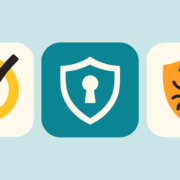【初心者向け】iOS 26にしたらゲームが重い?まずは更新確認とやさしい対処方法

iOS 26アップデート後、
ゲームが重く感じる場合があります。
- カクつく
- 反応が遅い
- 画面が引っかかる
このような場合、以下の手順を順番に行うことで改善する可能性があります。
必要な操作を1手順ずつ説明します。
✅ 1. iOSの更新があるか確認する
iOSは、メインアップデートの後に小さな改善アップデートが配信されることがあります。
気づかない人も多いので、まずここを確認します。
▼ 手順
- 設定 を開く
- 一般 をタップ
- ソフトウェアアップデート をタップ
- 今すぐアップデートまたは、ダウンロードしてインストールをタップ
※「最新です」と表示されれば次へ進みます。
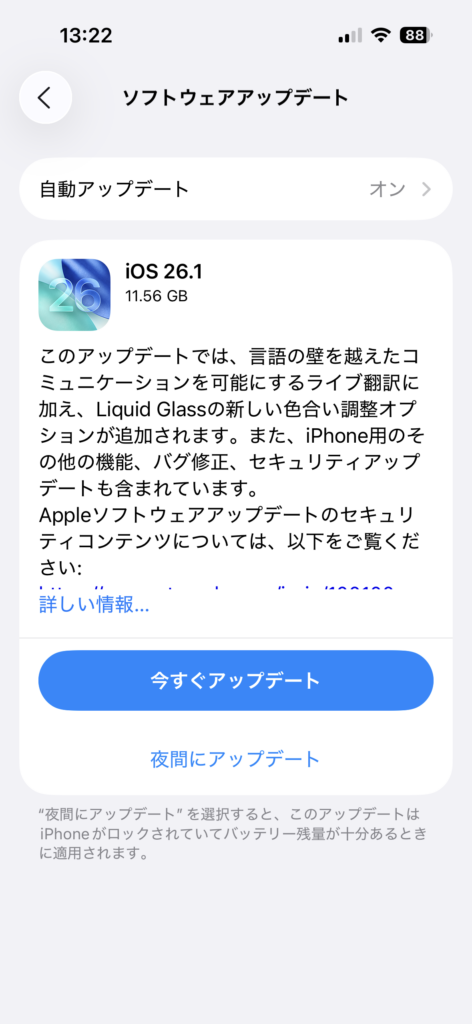
✅ 2. iPhoneを再起動する
再起動で動作が安定することがあります。
▼ 手順
- 電源ボタン(右側)長押し
- 画面上部の「スライドで電源オフ」を右にスライド
- 電源が切れたら、電源ボタン長押しで再起動
📌 電源オフ画面の画像を差し込み
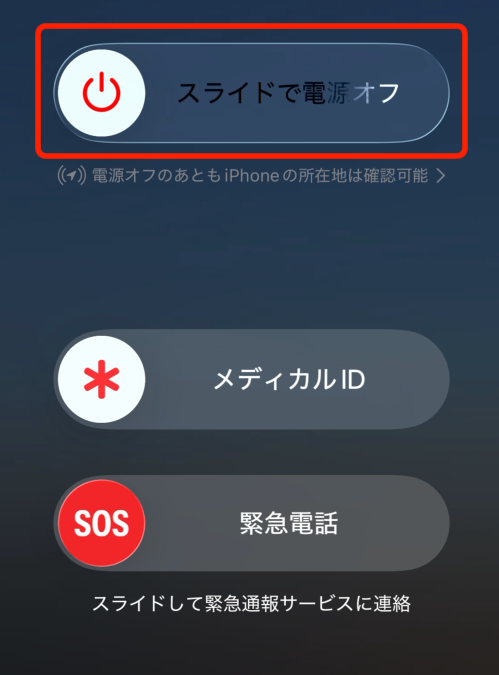
✅ 3. ストレージ(空き容量)を確認する
空き容量が不足すると処理が遅くなります。
▼ 手順
- 設定
- 一般
- iPhoneストレージ
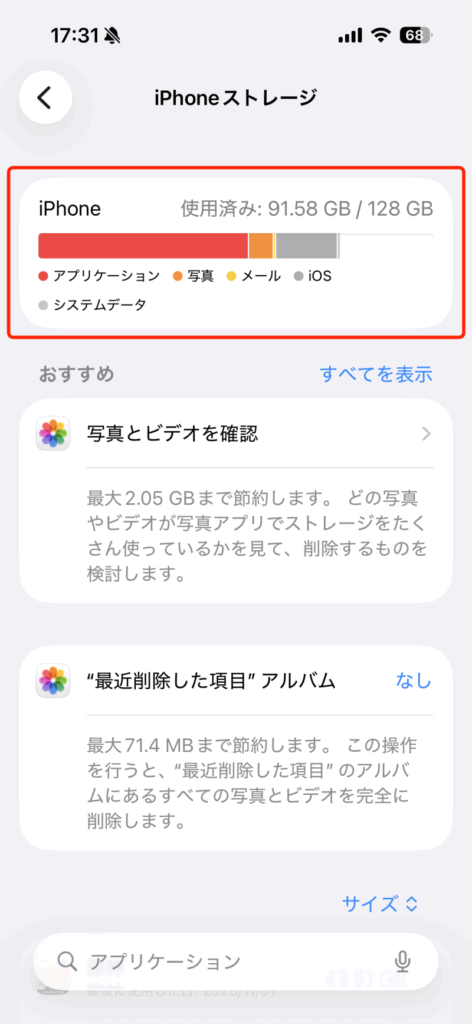
▼ 目安
- 空き容量が10〜20%以上あると安心
(例:128GBなら15GB以上空き)
▼ 画面の見方
- アプリごとの使用量が表示されます
- 不要なアプリをタップ → アプリを削除
✅ 4. バックグラウンド更新を停止する
他のアプリが裏で動くとゲームが重くなることがあります。
▼ 手順
- 設定
- 一般
- Appのバックグラウンド更新
- Appのバックグラウンド更新 → オフ
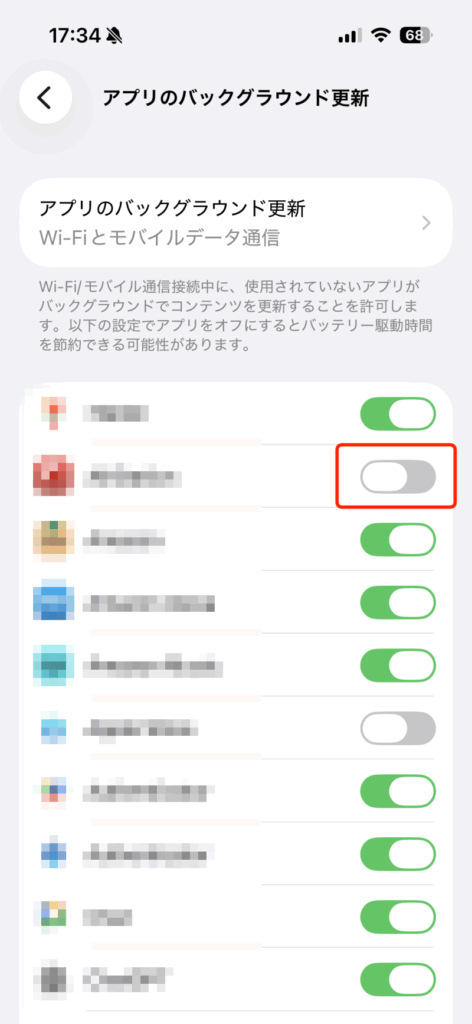
普段の利用ではOFFでも困る場面はほとんどありません。
✅ 5. ゲームアプリを最新にする
アプリ側の対応が追いついていない場合があります。
▼ 手順
- App Store
- 右上の人型アイコンまたは名前をタップ
- 下へスクロールし、すべてをアップデート
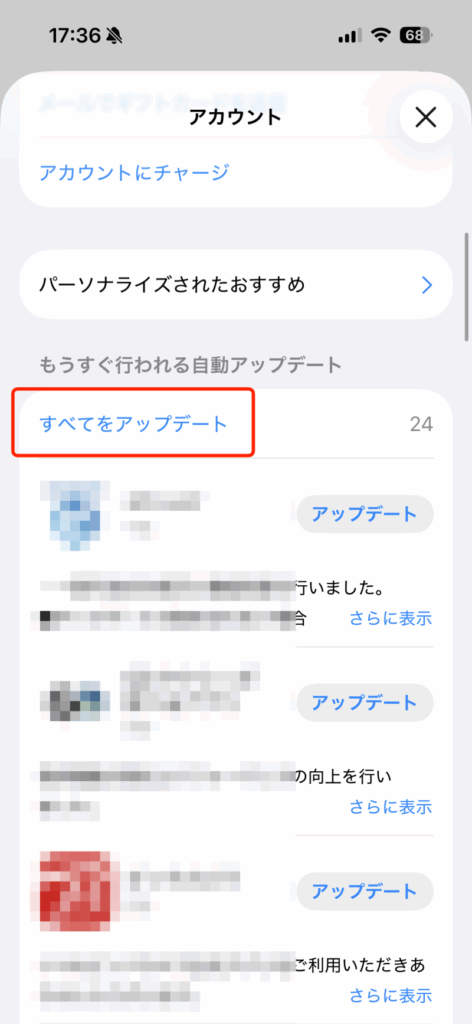
✅ 6. ゲームアプリを完全終了する
メモリ(動作の一時データ)が解放されます。
▼ 手順
- ホーム画面へ
- 画面下から上へスワイプして途中で止める
(Appスイッチャー表示) - ゲームアプリを上にスワイプで終了
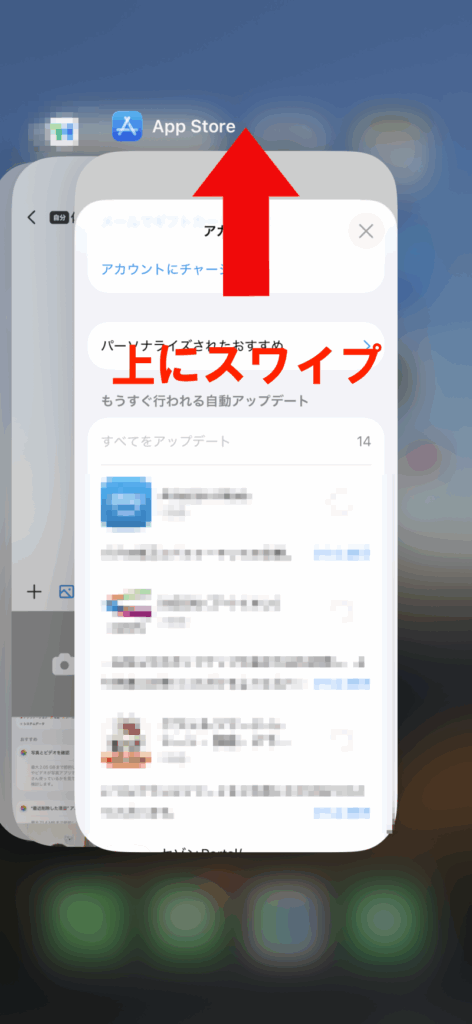
✅ 7. 本体が熱い場合は冷ます
- ケースを外す
- 充電しながらのプレイを避ける
- 少し置いておく
✅ 必要なら:再インストール
※ゲームデータのバックアップ・連携を確認してから実行
✅ まとめ
下から順にやると効率的です。
| 操作 | 目的 |
|---|---|
| iOS更新確認 | 不具合修正対応 |
| 再起動 | 一時的な不具合解消 |
| ストレージ整理 | 処理の余裕を確保 |
| バックグラウンド更新停止 | ゲームに集中して性能確保 |
| ゲームアプリアップデート | 対応待ち改善 |
| アプリ再起動 | メモリ解放 |
| 端末冷却 | 性能低下防止 |
関連記事
以下の記事も参考になります。
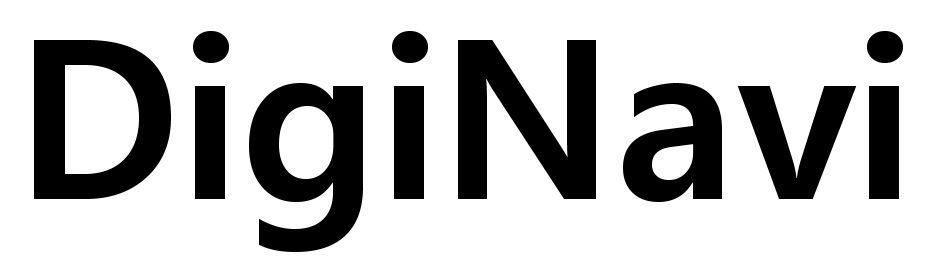
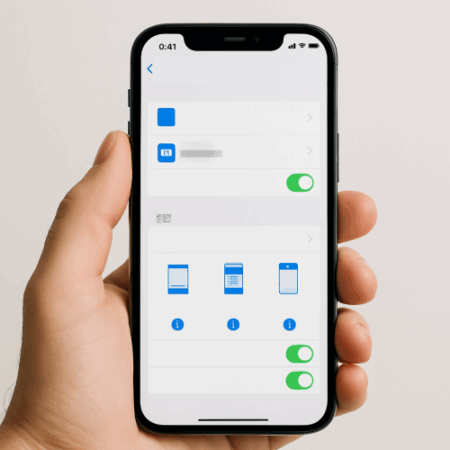


-450x333.png)